Cómo reducir el tamaño de los archivos de sus libros de Excel
Además de las desventajas de transporte, un archivo Excel grande suele ser el culpable de las caídas de rendimiento cuando abre, calcula o guarda una hoja de cálculo. Si su archivo aumentó repentinamente de KBs a MBs, podría ser una buena idea solucionar posibles causas.
Algunos métodos obvios, como eliminar fórmulas o datos innecesarios, sin duda ayudarán, pero también hay algunos métodos más discretos que puede que nunca haya notado. En este artículo, vamos a cubrir las formas más eficientes de reducir el tamaño de archivo de sus libros de trabajo de Excel.
Probablemente la razón más común de un aumento repentino en el tamaño de los archivos es incluir celdas no utilizadas en las hojas de trabajo. Aunque Excel no lo muestra explícitamente, hay un Rango utilizado para cada hoja de cálculo. Excel utiliza este término para las celdas que tienen contenido o formato, e ignora las celdas restantes para mejorar el rendimiento. Los requisitos de potencia de cálculo son diferentes para 100 celdas y 17,179,869,184 celdas, que es el límite que Excel tiene desde la versión 2007.
Es una buena idea verificar si el rango de hojas utilizado del libro de trabajo coincide con sus datos reales. Puede haber contenidos olvidados o celdas formateadas en secciones irrelevantes de sus hojas de trabajo.
Para encontrar el punto final de su hoja, use la combinación CTRL + FIN en su teclado. Veamos esto en un ejemplo.
datos Reales:

Final de la hoja:

Si sus datos reales terminan en J140 mientras CTRL + END lo lleva a una celda como FK55535, acaba de encontrar la razón por la que su archivo es demasiado grande. Para solucionar esto, debe eliminar celdas adicionales. La forma más fácil de eliminar filas y columnas es seleccionar todas las filas hasta el final y, a continuación,
- Haga clic en el siguiente número de fila donde terminan sus datos
- Presione FIN para activar el modo final
- Presione MAYÚS + ↓ para seleccionar hasta el final
- Haga clic con el botón derecho en cualquier número de fila seleccionado
- Haga clic en Eliminar en el menú de contenido

Repita los mismos pasos para las columnas también, seleccionando columnas y presionando MAYÚS + → para seleccionar columnas en el extremo derecho.

Recuerde guardar su archivo. Tu hoja de cálculo ahora debería bajar de tamaño.
Reducir el tamaño y el número de imágenes
Las imágenes pueden ser esenciales para las hojas de cálculo en forma de logotipos y visualizaciones codificadas. Un archivo de Excel puede conservar el archivo original y usarlo más de una vez si desea crear otras imágenes copiando del original. Esta es una forma integrada de mantener el tamaño del archivo bajo.
Las imágenes se pueden duplicar en Excel al cambiar de tamaño, copiar y pegar. Excel tiene otra característica incorporada para reducir el tamaño de los archivos de imágenes: la compresión.
Para usar la función Comprimir imágenes, haga clic en una de las imágenes y haga clic en el icono Comprimir imágenes bajo la pestaña FORMATO.

En la ventana Comprimir imágenes, asegúrese de que la casilla Aplicar solo a esta imagen esté desactivada para aplicar su configuración a todas las imágenes. La opción Eliminar áreas recortadas de imágenes también ayuda a reducir el tamaño de la imagen.

Otro punto importante es seleccionar la opción de correo electrónico para el valor ppi más bajo, así como el tamaño de la imagen.
Reducir el número de gráficos
Los gráficos son una excelente manera de mejorar la presentación visual de las hojas de cálculo. Obtienen el enfoque del espectador más rápido que cualquier otra cosa. Sin embargo, por supuesto, esto puede tener un costo.
El uso extensivo de gráficos aumenta el tamaño del archivo. Por lo tanto, este es uno de los elementos que puede querer verificar cuando el tamaño del archivo es un problema. Intente eliminar gráficos innecesarios o combinarlos en menos diagramas.

Eliminar formatos Innecesarios y Formatos condicionales
El formato de celda también necesita espacio en disco. Esto puede ser problemático, especialmente cuando se usa en grandes rangos. Recomendamos eliminar el formato de las celdas vacías y los datos sin procesar que no se muestran. Para eliminar el formato,
- Seleccione el rango de celdas
- En la pestaña INICIO, haga clic en el menú desplegable Borrar
- Seleccionar Borrar formatos elemento

Otra cosa que debe recordar aquí es que el formato condicional también es técnicamente formateado. Esta característica puede requerir mucho espacio en disco cuando se usa en grandes rangos, principalmente debido a su capacidad para mantener fórmulas. Asegúrese de verificar las referencias aplicadas y elimine las aplicaciones innecesarias. Para eliminar un formato condicional,
- Seleccione el rango
- En la pestaña INICIO, haga clic en el menú desplegable Formato condicional
- Pase el ratón sobre la opción Borrar reglas
- Haga clic en Borrar reglas de las celdas seleccionadas
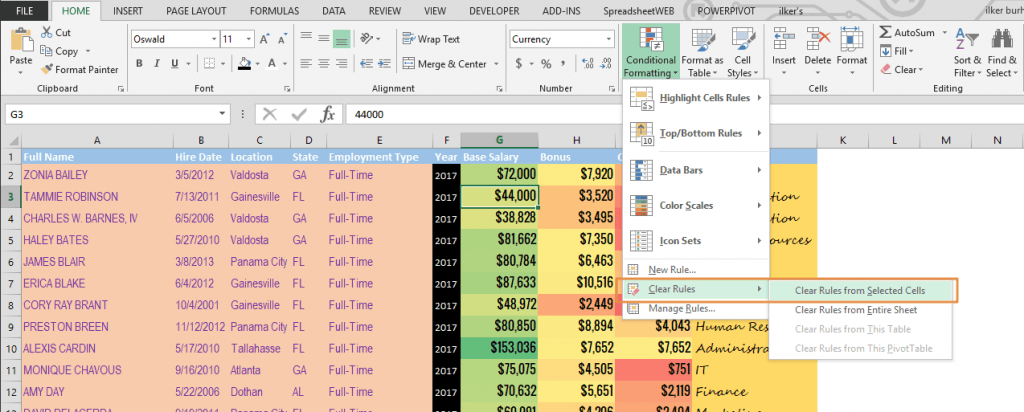
Guardar como XLSB
Esta es una de las formas más eficientes de reducir el tamaño de archivo de un libro de trabajo. Sin embargo, lo enumeramos como el último elemento porque esto en realidad significa cambiar el tipo de archivo. El formato de archivo XLSB es uno de los nuevos formatos de archivo, introducido en Excel 2007. El formato de archivo XLSB, similar al antiguo XLS, mantiene los datos como binarios en lugar de XML, como en XLSX o XLSM.
Guardar el archivo como XLSB puede causar una reducción significativa en el tamaño del archivo en algunos casos. Si los datos en bruto y las fórmulas aprovechan al máximo el espacio, hacer esta transición será lo que más ayude.
Otra ventaja del formato XLSB es el rendimiento. Estos archivos normalmente se abren y calculan más rápido que otras extensiones. Sin embargo, tiene soporte limitado de terceros y es posible que no pueda usar algunos de sus complementos. Otra desventaja es que no puede saber si su archivo contiene macros. No hay distinción en la extensión de archivo como en XLSX y XLSM.
Para guardar el archivo como XLSB, abra el cuadro de diálogo Guardar como y seleccione el Libro binario de Excel ( * .xlsb) en el menú desplegable Guardar como tipo.
